Spécifier une destination
Sélection depuis le carnet d'adresses
Dans [Carnet adres], sélectionnez la destination enregistrée sur cette machine.
Il est possible d'envoyer des données par émission en diffusion, si vous sélectionnez plusieurs destinations. Vous pouvez aussi utiliser la transmission diffusion en combinant différents modes d'envoi comme Fax réseau et Envoi SMB.
Pour des détails sur la procédure d'enregistrement d'une destination, voir [Enregistrement des destinations fréquemment utilisées (Carnet Adresses)] .
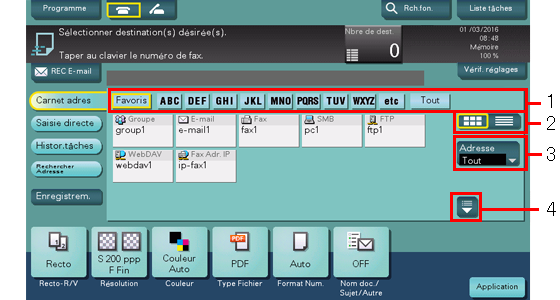
N° | Description |
|---|---|
1 | Restreint les destinations grâce à l'index spécifié pour la destination enregistrée. L'utilisation combinée de [Adresse] restreint davantage les destinations.
|
2 | Bascule l'affichage des destinations enregistrées vers le mode Bouton ou Vue Liste. Si vous sélectionnez le mode Vue liste, vous pouvez trier les destinations par numéro d'enregistrement, type de destination ou nom enregistré. |
3 | Filtrez les destinations par le type de la destination enregistrée. L'utilisation de Texte de recherche restreint encore plus les destinations. |
4 | Agrandit la zone quand il faut faire défiler la zone d'affichage des destinations enregistrées. |
Si la destination s'affiche avec un bouton, vous pouvez changer la taille du bouton. Le fait d'agrandir le bouton vous aide à mieux lire l'inscription dessus et à appuyer dessus plus facilement. Pour des détails sur la modification de la taille du bouton, voir [Config.format bouton Adresse] .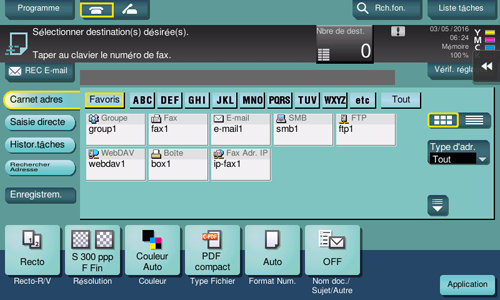
Spécifier une destination groupe
Si vous devez envoyer souvent des données par émission en diffusion, il peut être pratique d'utiliser un groupe de plusieurs destinations.
Si une destination groupe est sélectionnée dans [Carnet adres], sélectionnez parmi les destinations enregistrées dans le groupe, les destinations auxquelles vous voulez envoyer les données. S'il y a dans les destinations enregistrées dans le groupe une destination qui n'est pas souhaitée pour l'envoi des données, tapez [Tout sélection], puis tapez sur la destination pour la désélectionner.
Pour des détails sur la procédure d'enregistrement d'un groupe, voir [Enregistrer plusieurs destinations dans un groupe (Enregistrer Groupe)] .
Rechercher des destinations
Si le nombre de destinations enregistré est important, recherchez une destination par nom d'enregistrement ou destination (adresse e-mail ou nom d'ordinateur).
Tapez sur [Rechercher Adresse] - [Chercher nom] ou [Rech. Adresse].
 En cas de recherche destination par nom d'enregistrement, tapez [Chercher nom].
En cas de recherche destination par nom d'enregistrement, tapez [Chercher nom]. En cas de recherche de destination par adresse e-mail ou nom d'ordinateur, tapez sur [Nbre de dest.]
En cas de recherche de destination par adresse e-mail ou nom d'ordinateur, tapez sur [Nbre de dest.]Entrez le texte que vous voulez rechercher, puis tapez sur [Recherche].
Sélectionnez la destination dans le résultat de recherche.
Saisie directe
Dans [Saisie directe], tapez sur la touche correspondante du type de destination auquel vous souhaitez enregistrer ou envoyer, puis saisissez les informations de destination.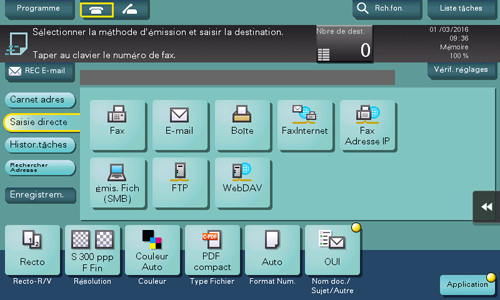
Objet | Référence |
|---|---|
Envoi d'un fax Internet | |
Envoi d'un fax en adresse IP |
 Reference
Reference Si nécessaire, vous pouvez enregistrer la destination que vous directement saisie dans le carnet d'adresses. Pour des détails, voir [Enregistrer dans le Carnet d'adresses les destinations entrées directement] .
Si nécessaire, vous pouvez enregistrer la destination que vous directement saisie dans le carnet d'adresses. Pour des détails, voir [Enregistrer dans le Carnet d'adresses les destinations entrées directement] .
Sélectionner dans l'historique
Dans [Histor. tâches], sélectionnez une destination dans l'historique des destinations d'émissions de données numérisées ou de destinations enregistrées.
L'historique montre les cinq dernières destinations fax. Si nécessaire, vous pouvez sélectionner plusieurs destinations dans l'historique.
 Tips
Tips Si l'on modifie une destination enregistrée ou si une boîte utilisateur est modifiée, ou si l'interrupteur principal est éteint ou allumé, les informations de l'historique sont effacées.
Si l'on modifie une destination enregistrée ou si une boîte utilisateur est modifiée, ou si l'interrupteur principal est éteint ou allumé, les informations de l'historique sont effacées.
Chercher une adresse e-mail via le serveur LDAP
Pour utiliser le serveur LDAP ou Windows Server Active Directory, recherchez une adresse e-mail via le serveur.
 Pour utiliser le serveur LDAP ou Dossier actif pour spécifier la destination, vous devez enregistrer le serveur sur cette machine. La procédure d'enregistrement est expliquée via Web Connection. Pour des détails, voir [Recherche d'une destination à l'aide du serveur LDAP] .
Pour utiliser le serveur LDAP ou Dossier actif pour spécifier la destination, vous devez enregistrer le serveur sur cette machine. La procédure d'enregistrement est expliquée via Web Connection. Pour des détails, voir [Recherche d'une destination à l'aide du serveur LDAP] .
Tapez sur [Rechercher Adresse] - [Recherche LDAP] ou [RechMulti LDAP].
 Pour effectuer une recherche à l'aide d'un seul mot-clé, tapez sur [Recherche LDAP].
Pour effectuer une recherche à l'aide d'un seul mot-clé, tapez sur [Recherche LDAP]. Pour combiner plusieurs mots-clés de recherche de différentes catégories, tapez sur [RechMulti LDAP].
Pour combiner plusieurs mots-clés de recherche de différentes catégories, tapez sur [RechMulti LDAP].Entrez le mot-clé, puis tapez [Recherche].
Sélectionnez la destination dans le résultat de recherche.
Afficher la liste des destinations de diffusion
Pour afficher la liste des destinations de diffusion et vérifier ou supprimer les destinations spécifiées, spécifiez plusieurs destinations et tapez sur [Nbre de dest.] Vous pouvez déplacer l'emplacement d'affichage de la liste en faisant glisser le haut de la liste.
